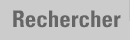Aide
Rechercher
Recherche par numéro d’inventaire
Si vous connaissez le numéro d’inventaire du décor que vous recherchez vous pouvez à tout moment accéder à la notice d’œuvre correspondante en inscrivant son numéro (sans Vdse ni Vdsed) dans la zone indiquée "N° cat." située en haut à droite de l'écran. Pour activer la recherche appuyez ensuite sur la touche Entrée de votre clavier ou cliquez sur la flèche prévue à cet effet à droite de la zone à saisir. L’avantage de ce mode recherche est qu’il est accessible quelque soit l’endroit où vous vous trouvez dans l’application.
Recherche avancée
Si vous ne connaissez pas le numéro d’inventaire du décor que vous recherchez, cliquez sur "Rechercher" via la page d’accueil ou dans la barre de navigation du haut. Saisissez ensuite un ou plusieurs mots (en minuscule ou en majuscule) dans la zone de saisie intitulée recherche libre ou sélectionnez un ou plusieurs critères de recherche parmi ceux qui vous sont proposés :
"En place", "En réserve", "Détruit"
Ces cases permettent d'effectuer une recherche sur tout ou partie de l'inventaire selon le statut des décors, ces derniers pouvant être en place, en réserve ou détruits. Comme les trois cases sont cochées par défaut, si vous souhaitez exclure de vos recherches l'une des catégories, il vous faudra décocher la case correspondante.
Titre
Saisissez dans la barre de saisie un ou plusieurs mots (en minuscule ou en majuscule) puis cliquez sur Lancer la recherche. Vous obtiendrez alors la liste des Ĺ“uvres dont le ou les mots tapés figurent dans le titre.
Artistes
Pour remplir cette zone, vous devez ouvrir l'index des artistes en cliquant sur le signe (+) situé à droite du champ. Dans la nouvelle fenêtre qui s’est ouverte, cliquez sur le nom de l’artiste qui vous intéresse. L'index se referme et le champ de saisie se remplit automatiquement. Cliquez sur Lancer la recherche pour afficher la liste des Ĺ“uvres concernées par l'artiste que vous avez électionné.
Matériaux
Pour remplir cette zone, vous devez ouvrir l'index des matériaux en cliquant sur le signe (+) situé à droite du champ. Dans la nouvelle fenêtre qui s’est ouverte, cliquez sur le nom du matériau qui vous intéresse. S’il s’agit du matériau "pierre", cliquez sur le signe + pour développer l'arborescence si vous souhaitez afficher les différentes sortes de pierre. L'index se referme et le champ de saisie se remplit automatiquement. Cliquez sur Lancer la recherche pour afficher la liste des Ĺ“uvres concernées par le matériau que vous avez sélectionné.
Localisation
Ce critère de recherche vous permet de sélectionner les décors en fonction des trente lieux qui découpent cet inventaire en trente chapitres distincts.
Pour remplir cette zone, vous devez ouvrir l’index des lieux en cliquant sur le signe (+) situé à droite du champ. Dans la nouvelle fenêtre qui s’est ouverte, cliquez sur l’une des trois grandes parties ou sur le signe + pour développer l'arborescence des lieux et parvenir ainsi, de proche en proche, à celui que vous recherchez. Une fois votre choix fait, cliquez sur le nom du lieu pour refermer l’index. Le champ de saisie étant rempli, vous n’avez plus qu’à Lancer la recherche pour afficher la liste des Ĺ“uvres concernées par le lieu que vous avez sélectionné.
Date
Pour faire une recherche par date, saisissez une année (sous la forme : 1688) dans ce champ puis cliquez sur Lancer la recherche. Vous obtiendrez alors la liste des décors sculptés sur lesquels une intervention (création, restauration...) a été faite au cours de l'année saisie.
Effacer les champs
Utilisez ce bouton pour corriger votre recherche ou en faire une nouvelle.
Liste de résultats
En même temps que vous sélectionnez les critères de votre recherche vous pouvez choisir le mode d’affichage de la liste des résultats correspondant à votre demande. Le mode vignette étant sélectionné par défaut, si vous souhaitez passer en mode liste vous devez activer ce mode dans la barre grise.
Mode vignette
Ce mode activé, le résultat de votre recherche est présenté sous la forme d’un diaporama qui reprend les premières photos illustrant les notices d’œuvres. Ces photos sont classées dans l’ordre des numéros d’inventaire des Ĺ“uvres, les notices individuelles en premier et les notices d’ensemble à la fin. En positionnant le curseur sur une photo, les références de l’œuvre correspondante apparaissent dans le menu à gauche de l’écran. Pour accéder à une notice cliquez sur l’image qui vous intéresse.
Attention : lorsqu’il y a plus de vingt résultats à votre recherche, pensez à changer de page en cliquant sur 1/x![]()
![]() dans la barre de navigation.
dans la barre de navigation.
Pour imprimer votre liste de résultats, cliquez une fois sur l’icône prévue à cet effet dans la barre grise puis une autre fois en haut dans la nouvelle fenêtre qui s’ouvre. Si votre liste comporte plus d’une page, renouvelez l’opération pour chaque page.
Cliquez sur ![]() passer en mode liste pour changer de mode.
passer en mode liste pour changer de mode.
Mode liste
Ce mode présente le résultat de votre recherche sous la forme d’une liste qui reprend les numéros d’inventaire, les titres des Ĺ“uvres (ou des ensembles) et leur localisation. En positionnant le curseur sur l’un des termes d’une ligne, la première photo illustrant la notice concernée apparaît dans le menu à gauche de l’écran. Pour accéder à la notice cliquez sur son numéro d’inventaire.
Attention : pour accéder à l’intégralité des résultats de votre recherche, n’oubliez pas d’utiliser l’ascenseur situé à droite pour descendre dans la page.
Vous pouvez imprimer l’intégralité de votre liste de résultats en cliquant une fois sur l’icône prévue à cet effet dans la barre grise puis une autre fois en haut dans la nouvelle fenêtre qui s’ouvre.
Cliquez sur ![]() passer en mode vignette pour changer de mode.
passer en mode vignette pour changer de mode.